Cara mengaktifkan pemutar video resolusi rendah di windows 10 untuk menghemat baterai dan Bandwidth
7/27/2018
Add Comment
Windows 10 telah memperbaiki fitur-fiturnya dan terutama pada menu Pengaturan. Jika agan melihat pengaturan aplikasi, agan akan melihat bahwa aplikasi secara perlahan mengkonsolidasikan control panel dengan Pengaturan Start Menu. Sebelumnya, Pengaturan memiliki opsi terbatas dan terlihat sederhana sekali. Tetapi sekarang, agan dapat melakukan banyak operasi yang dapat agan temukan di Control Panel. Misalnya, mencopot pemasangan aplikasi. Di sini agan sekarang dapat menghapus semua aplikasi, mengatur ulang datanya, membatasi ketersediaannya untuk pengguna dan masih banyak lagi opsi-opsi lain di pengaturan aplikasi.
Di Windows 10, ada pengaturan baru untuk aplikasi Video. Bagian ini disebut Video Playback. Video Playback menghadirkan sejumlah opsi pengaturan dan penyesuaian untuk video dan film. Misalnya, agan dapat mengaktifkan atau menonaktifkan pemutaran video HDR. Pemutaran video HDR tergantung pada kualitas monitor komputer agan. agan dapat mengaktifkan pemutaran video HDR hanya jika monitor agan memiliki resolusi HD. Windows 10 juga dapat memproses video dan meningkatkan kualitasnya. Fitur lain yang cukup menarik dan bermanfaat adalah kemampuan untuk mengoptimalkan masa pakai baterai. Kita tahu memutar video menghabiskan banyak baterai. agan dapat mengoptimalkan baterai berdasarkan usia baterai atau kualitas video. Jika agan memilih masa pakai baterai, kualitas video mungkin terganggu. Pada situasi seperti ini, agan secara khusus memilih opsi pemutaran resolusi rendah saat PC agan menggunakan baterai.
Windows 10 juga berpikir tentang bandwidth jaringan agan. Jadi jika agan memiliki kendala pada bandwidth jaringan, agan dapat memilih untuk menonton video online dalam resolusi rendah. Dalam artikel ini, saya akan share kepada agan Cara Mengaktifkan Pemutar Video Resolusi Rendah Untuk Menyimpan Bandwidth Nework Pada Windows 10.
1. Buka Start Menu dengan mengetuk Tombol Start. Sekarang klik ikon Gear untuk membuka opsi settings.
2. Selanjutnya, ketuk pada menu Apps untuk membuka Apps settings.
3. Di panel kiri, agan akan melihat Video Playback.
4. Di panel kanan, agan akan menemukan Fitur Video Playback. Di atas fitur battery options, ada opsi Allow video to play at a low resolution. Pilih opsi ini dengan mengklik kotak di samping opsi. Dengan memilih opsi ini, semua video online akan diputar dengan resolusi lebih rendah untuk menghemat bandwidth jaringan.
Itu dia Cara mengaktifkan pemutar video resolusi rendah di windows 10 untuk menghemat baterai dan Bandwidth. Semoga bermafaat dan terima kasih atas kunjungannya.
Di Windows 10, ada pengaturan baru untuk aplikasi Video. Bagian ini disebut Video Playback. Video Playback menghadirkan sejumlah opsi pengaturan dan penyesuaian untuk video dan film. Misalnya, agan dapat mengaktifkan atau menonaktifkan pemutaran video HDR. Pemutaran video HDR tergantung pada kualitas monitor komputer agan. agan dapat mengaktifkan pemutaran video HDR hanya jika monitor agan memiliki resolusi HD. Windows 10 juga dapat memproses video dan meningkatkan kualitasnya. Fitur lain yang cukup menarik dan bermanfaat adalah kemampuan untuk mengoptimalkan masa pakai baterai. Kita tahu memutar video menghabiskan banyak baterai. agan dapat mengoptimalkan baterai berdasarkan usia baterai atau kualitas video. Jika agan memilih masa pakai baterai, kualitas video mungkin terganggu. Pada situasi seperti ini, agan secara khusus memilih opsi pemutaran resolusi rendah saat PC agan menggunakan baterai.
Baca juga
|
Artikel Terkait
Cara mengaktifkan pemutar video resolusi rendah di windows 10 untuk menghemat baterai dan Bandwidth
1. Buka Start Menu dengan mengetuk Tombol Start. Sekarang klik ikon Gear untuk membuka opsi settings.
3. Di panel kiri, agan akan melihat Video Playback.
4. Di panel kanan, agan akan menemukan Fitur Video Playback. Di atas fitur battery options, ada opsi Allow video to play at a low resolution. Pilih opsi ini dengan mengklik kotak di samping opsi. Dengan memilih opsi ini, semua video online akan diputar dengan resolusi lebih rendah untuk menghemat bandwidth jaringan.
Itu dia Cara mengaktifkan pemutar video resolusi rendah di windows 10 untuk menghemat baterai dan Bandwidth. Semoga bermafaat dan terima kasih atas kunjungannya.
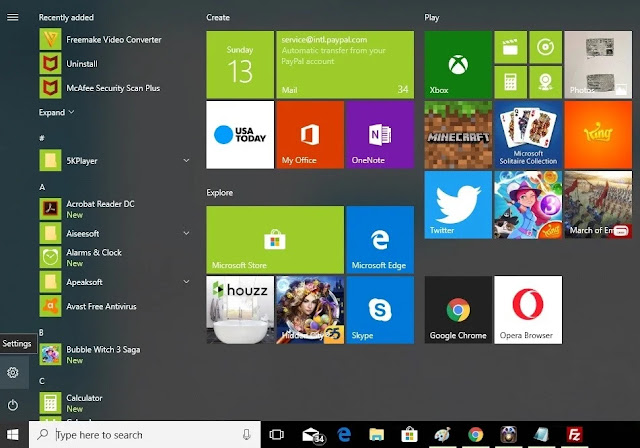
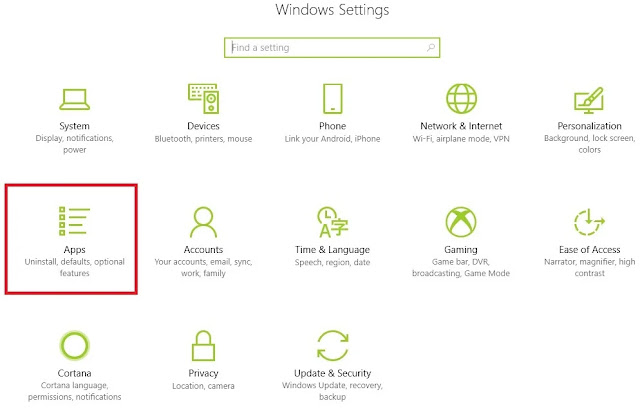
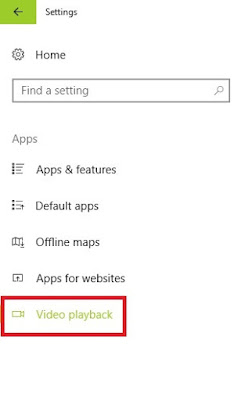

0 Response to "Cara mengaktifkan pemutar video resolusi rendah di windows 10 untuk menghemat baterai dan Bandwidth"
Post a Comment